navigation OPEL ZAFIRA B 2014.5 Manual pentru sistemul Infotainment (in Romanian)
[x] Cancel search | Manufacturer: OPEL, Model Year: 2014.5, Model line: ZAFIRA B, Model: OPEL ZAFIRA B 2014.5Pages: 187, PDF Size: 3.11 MB
Page 13 of 187
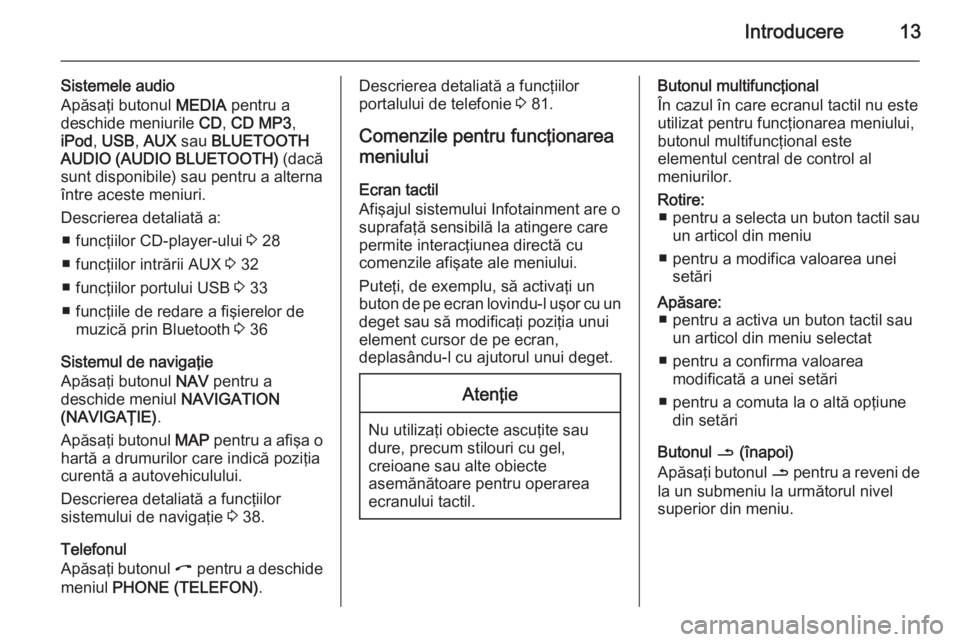
Introducere13
Sistemele audio
Ap─āsa┼Żi butonul MEDIA pentru a
deschide meniurile CD, CD MP3 ,
iPod , USB , AUX sau BLUETOOTH
AUDIO (AUDIO BLUETOOTH) (dac─ā
sunt disponibile) sau pentru a alterna
între aceste meniuri.
Descrierea detaliat─ā a: Ō¢Ā func┼Żiilor CD-player-ului 3 28
Ō¢Ā func┼Żiilor intr─ārii AUX 3 32
Ō¢Ā func┼Żiilor portului USB 3 33
Ō¢Ā func┼Żiile de redare a fi┼¤ierelor de muzic─ā prin Bluetooth 3 36
Sistemul de naviga┼Żie
Ap─āsa┼Żi butonul NAV pentru a
deschide meniul NAVIGATION
(NAVIGAŢIE) .
Ap─āsa┼Żi butonul MAP pentru a afi┼¤a o
hart─ā a drumurilor care indic─ā pozi┼Żia
curent─ā a autovehiculului.
Descrierea detaliat─ā a func┼Żiilor
sistemului de naviga┼Żie 3 38.
Telefonul
Ap─āsa┼Żi butonul I pentru a deschide
meniul PHONE (TELEFON) .Descrierea detaliat─ā a func┼Żiilor
portalului de telefonie 3 81.
Comenzile pentru func┼Żionarea
meniului
Ecran tactil
Afi┼¤ajul sistemului Infotainment are o
suprafa┼Ż─ā sensibil─ā la atingere care
permite interac┼Żiunea direct─ā cu
comenzile afi┼¤ate ale meniului.
Pute┼Żi, de exemplu, s─ā activa┼Żi un
buton de pe ecran lovindu-l u┼¤or cu un
deget sau s─ā modifica┼Żi pozi┼Żia unui
element cursor de pe ecran,
deplas├óndu-l cu ajutorul unui deget.Aten┼Żie
Nu utiliza┼Żi obiecte ascu┼Żite sau
dure, precum stilouri cu gel,
creioane sau alte obiecte
asem─ān─ātoare pentru operarea
ecranului tactil.
Butonul multifunc┼Żional
├Än cazul ├«n care ecranul tactil nu este utilizat pentru func┼Żionarea meniului,
butonul multifunc┼Żional este
elementul central de control al
meniurilor.Rotire: Ō¢Ā pentru a selecta un buton tactil sau
un articol din meniu
Ō¢Ā pentru a modifica valoarea unei set─āriAp─āsare:Ō¢Ā pentru a activa un buton tactil sau un articol din meniu selectat
Ō¢Ā pentru a confirma valoarea modificat─ā a unei set─āri
Ō¢Ā pentru a comuta la o alt─ā op┼Żiune din set─āri
Butonul / (înapoi)
Ap─āsa┼Żi butonul / pentru a reveni de
la un submeniu la urm─ātorul nivel superior din meniu.
Page 19 of 187
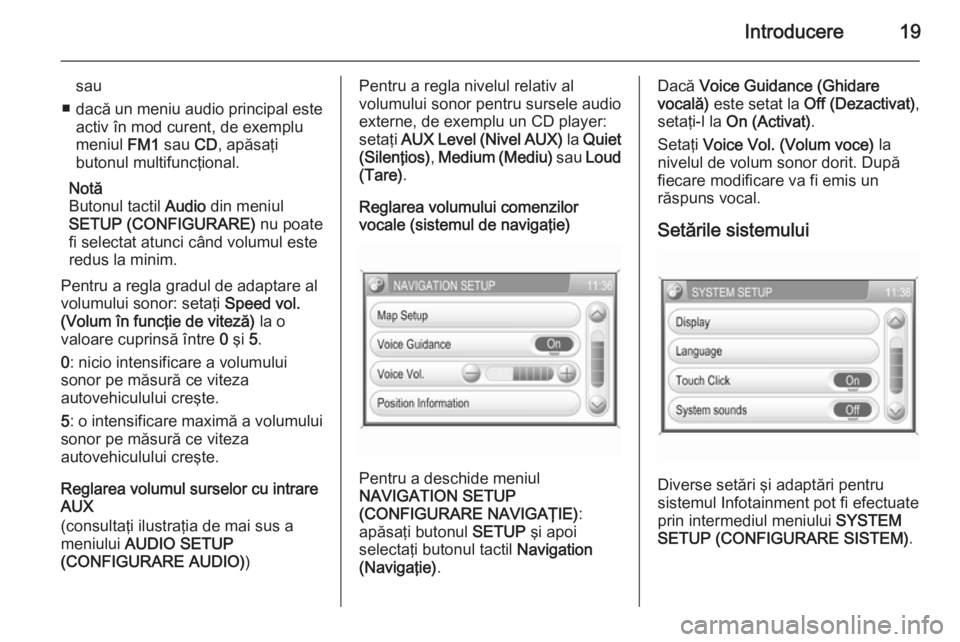
Introducere19
sau
Ō¢Ā dac─ā un meniu audio principal este
activ în mod curent, de exemplu
meniul FM1 sau CD, ap─āsa┼Żi
butonul multifunc┼Żional.
Not─ā
Butonul tactil Audio din meniul
SETUP (CONFIGURARE) nu poate
fi selectat atunci când volumul este redus la minim.
Pentru a regla gradul de adaptare al
volumului sonor: seta┼Żi Speed vol.
(Volum ├«n func┼Żie de vitez─ā) la o
valoare cuprins─ā ├«ntre 0 ┼¤i 5.
0 : nicio intensificare a volumului
sonor pe m─āsur─ā ce viteza
autovehiculului cre┼¤te.
5 : o intensificare maxim─ā a volumului
sonor pe m─āsur─ā ce viteza
autovehiculului cre┼¤te.
Reglarea volumul surselor cu intrare
AUX
(consulta┼Żi ilustra┼Żia de mai sus a
meniului AUDIO SETUP
(CONFIGURARE AUDIO) )Pentru a regla nivelul relativ al
volumului sonor pentru sursele audio
externe, de exemplu un CD player:
seta┼Żi AUX Level (Nivel AUX) la Quiet
(Silen┼Żios) , Medium (Mediu) sau Loud
(Tare) .
Reglarea volumului comenzilor
vocale (sistemul de naviga┼Żie)
Pentru a deschide meniul
NAVIGATION SETUP
(CONFIGURARE NAVIGAŢIE) :
ap─āsa┼Żi butonul SETUP ┼¤i apoi
selecta┼Żi butonul tactil Navigation
(Naviga┼Żie) .
Dac─ā Voice Guidance (Ghidare
vocal─ā) este setat la Off (Dezactivat) ,
seta┼Żi-l la On (Activat) .
Seta┼Żi Voice Vol. (Volum voce) la
nivelul de volum sonor dorit. Dup─ā
fiecare modificare va fi emis un
r─āspuns vocal.
Set─ārile sistemului
Diverse set─āri ┼¤i adapt─āri pentru
sistemul Infotainment pot fi efectuate
prin intermediul meniului SYSTEM
SETUP (CONFIGURARE SISTEM) .
Page 40 of 187
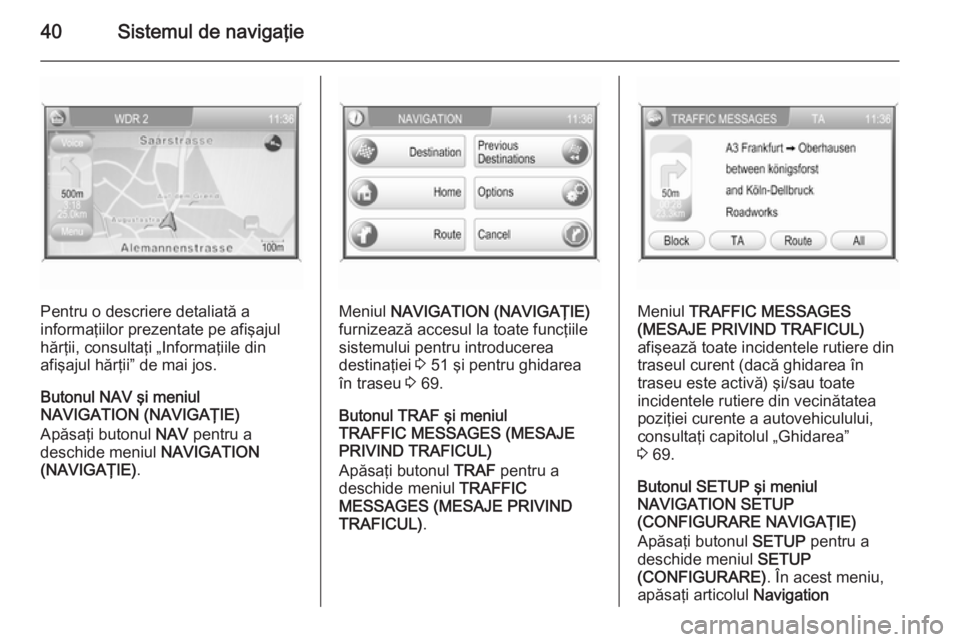
40Sistemul de naviga┼Żie
Pentru o descriere detaliat─ā a
informa┼Żiilor prezentate pe afi┼¤ajul
h─ār┼Żii, consulta┼Żi ŌĆ×Informa┼Żiile din
afi┼¤ajul h─ār┼ŻiiŌĆØ de mai jos.
Butonul NAV ┼¤i meniul
NAVIGATION (NAVIGAŢIE)
Ap─āsa┼Żi butonul NAV pentru a
deschide meniul NAVIGATION
(NAVIGAŢIE) .Meniul NAVIGATION (NAVIGAŢIE)
furnizeaz─ā accesul la toate func┼Żiile
sistemului pentru introducerea
destina┼Żiei 3 51 ┼¤i pentru ghidarea
în traseu 3 69.
Butonul TRAF ┼¤i meniul
TRAFFIC MESSAGES (MESAJE
PRIVIND TRAFICUL)
Ap─āsa┼Żi butonul TRAF pentru a
deschide meniul TRAFFIC
MESSAGES (MESAJE PRIVIND
TRAFICUL) .Meniul TRAFFIC MESSAGES
(MESAJE PRIVIND TRAFICUL)
afi┼¤eaz─ā toate incidentele rutiere din traseul curent (dac─ā ghidarea ├«n
traseu este activ─ā) ┼¤i/sau toate
incidentele rutiere din vecin─ātatea
pozi┼Żiei curente a autovehiculului,
consulta┼Żi capitolul ŌĆ×GhidareaŌĆØ
3 69.
Butonul SETUP ┼¤i meniul
NAVIGATION SETUP
(CONFIGURARE NAVIGAŢIE)
Ap─āsa┼Żi butonul SETUP pentru a
deschide meniul SETUP
(CONFIGURARE) . În acest meniu,
ap─āsa┼Żi articolul Navigation
Page 41 of 187

Sistemul de naviga┼Żie41
(Naviga┼Żie) pentru a deschide meniul
NAVIGATION SETUP
(CONFIGURARE NAVIGAŢIE) .
Meniul NAVIGATION SETUP
(CONFIGURARE NAVIGAŢIE)
furnizeaz─ā diverse set─āri pentru
configurarea sistemului de naviga┼Żie.
Pentru o descriere detaliat─ā a tuturor set─ārilor disponibile, consulta┼Żi
ŌĆ×Set─ārile sistemului de naviga┼ŻieŌĆØ de
mai jos.
Informa┼Żiile de pe afi┼¤ajul h─ār┼Żii
Pentru a afi┼¤a harta loca┼Żiei curente: ap─āsa┼Żi butonul MAP.
Ghidarea ├«n traseu nu este activ─ā
Dac─ā ghidarea ├«n traseu nu este
activ─ā, se afi┼¤eaz─ā urm─ātoarele
informa┼Żii:
Ō¢Ā ├Än r├óndul superior: informa┼Żii privind
sursa audio curent─ā activ─ā ┼¤i ora
curent─ā.
Ō¢Ā Afi┼¤ajul h─ār┼Żii zonei din apropierea pozi┼Żiei curente.
Harta poate fi afi┼¤at─ā ├«n diverse
vizualiz─āri: lovi┼Żi u┼¤or butonul tactil
Menu (Meniu) , apoi selecta┼Żi
articolul Map Setup (Configurare
hart─ā) din meniu pentru a deschide
meniul MAP SETUP
(CONFIGURARE HART─é) ,
consulta┼Żi ŌĆ×Set─ārile afi┼¤ajului h─ār┼ŻiiŌĆØ
de mai jos.
Ō¢Ā Pozi┼Żia curent─ā este indicat─ā cu un triunghi ro┼¤u.
Ō¢Ā Numele str─āzii pozi┼Żiei curente. Ō¢Ā Puncte de interes (POI), de exemplu, sta┼Żii de alimentare,
parc─āri auto sau restaurante,
indicate prin simbolurile
corespunz─ātoare.
Afi┼¤area punctelor de interes poate fi activat─ā/dezactivat─ā, consulta┼Żi
ŌĆ×Set─ārile sistemului de naviga┼ŻieŌĆØ
de mai jos.
Ō¢Ā O busol─ā care indic─ā direc┼Żia nord.
Ō¢Ā Scara h─ār┼Żii curente selectate (pentru a schimba scara: roti┼Żi
butonul multifunc┼Żional).
Page 46 of 187
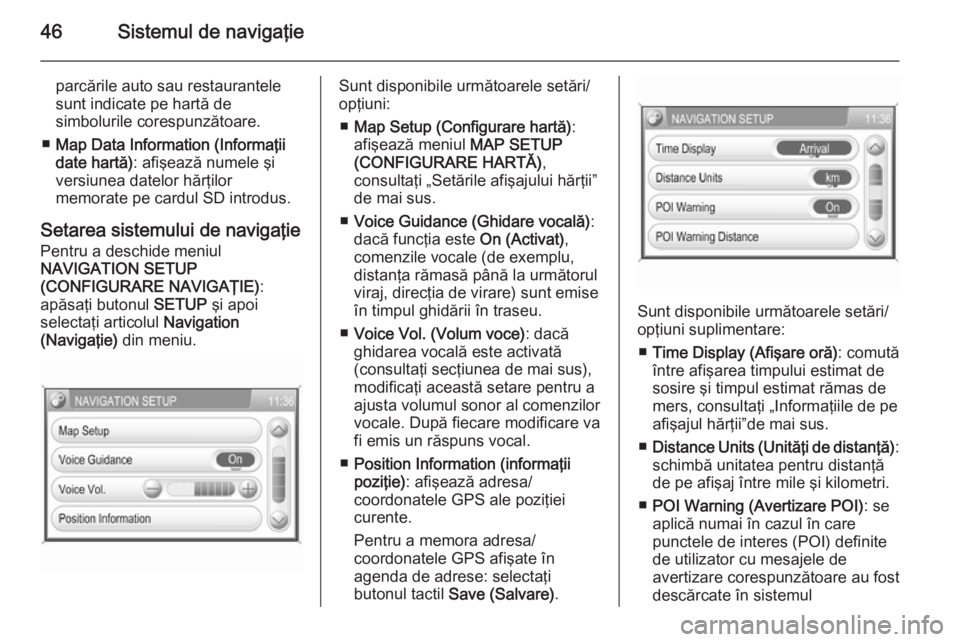
46Sistemul de naviga┼Żie
parc─ārile auto sau restaurantele
sunt indicate pe hart─ā de
simbolurile corespunz─ātoare.
Ō¢Ā Map Data Information (Informa┼Żii
date hart─ā) : afi┼¤eaz─ā numele ┼¤i
versiunea datelor h─ār┼Żilor
memorate pe cardul SD introdus.
Setarea sistemului de naviga┼Żie
Pentru a deschide meniul
NAVIGATION SETUP
(CONFIGURARE NAVIGAŢIE) :
ap─āsa┼Żi butonul SETUP ┼¤i apoi
selecta┼Żi articolul Navigation
(Naviga┼Żie) din meniu.Sunt disponibile urm─ātoarele set─āri/
op┼Żiuni:
Ō¢Ā Map Setup (Configurare hart─ā) :
afi┼¤eaz─ā meniul MAP SETUP
(CONFIGURARE HART─é) ,
consulta┼Żi ŌĆ×Set─ārile afi┼¤ajului h─ār┼ŻiiŌĆØ
de mai sus.
Ō¢Ā Voice Guidance (Ghidare vocal─ā) :
dac─ā func┼Żia este On (Activat),
comenzile vocale (de exemplu,
distan┼Ża r─āmas─ā p├ón─ā la urm─ātorul viraj, direc┼Żia de virare) sunt emise
├«n timpul ghid─ārii ├«n traseu.
Ō¢Ā Voice Vol. (Volum voce) : dac─ā
ghidarea vocal─ā este activat─ā
(consulta┼Żi sec┼Żiunea de mai sus),
modifica┼Żi aceast─ā setare pentru a
ajusta volumul sonor al comenzilor vocale. Dup─ā fiecare modificare va
fi emis un r─āspuns vocal.
Ō¢Ā Position Information (informa┼Żii
pozi┼Żie) : afi┼¤eaz─ā adresa/
coordonatele GPS ale pozi┼Żiei
curente.
Pentru a memora adresa/
coordonatele GPS afi┼¤ate ├«n
agenda de adrese: selecta┼Żi
butonul tactil Save (Salvare) .
Sunt disponibile urm─ātoarele set─āri/
op┼Żiuni suplimentare:
Ō¢Ā Time Display (Afi┼¤are or─ā) : comut─ā
├«ntre afi┼¤area timpului estimat de
sosire ┼¤i timpul estimat r─āmas de
mers, consulta┼Żi ŌĆ×Informa┼Żiile de pe
afi┼¤ajul h─ār┼ŻiiŌĆØde mai sus.
Ō¢Ā Distance Units (Unit─ā┼Żi de distan┼Ż─ā) :
schimb─ā unitatea pentru distan┼Ż─ā
de pe afi┼¤aj ├«ntre mile ┼¤i kilometri.
Ō¢Ā POI Warning (Avertizare POI) : se
aplic─ā numai ├«n cazul ├«n care
punctele de interes (POI) definite
de utilizator cu mesajele de
avertizare corespunz─ātoare au fost
desc─ārcate ├«n sistemul
Page 48 of 187
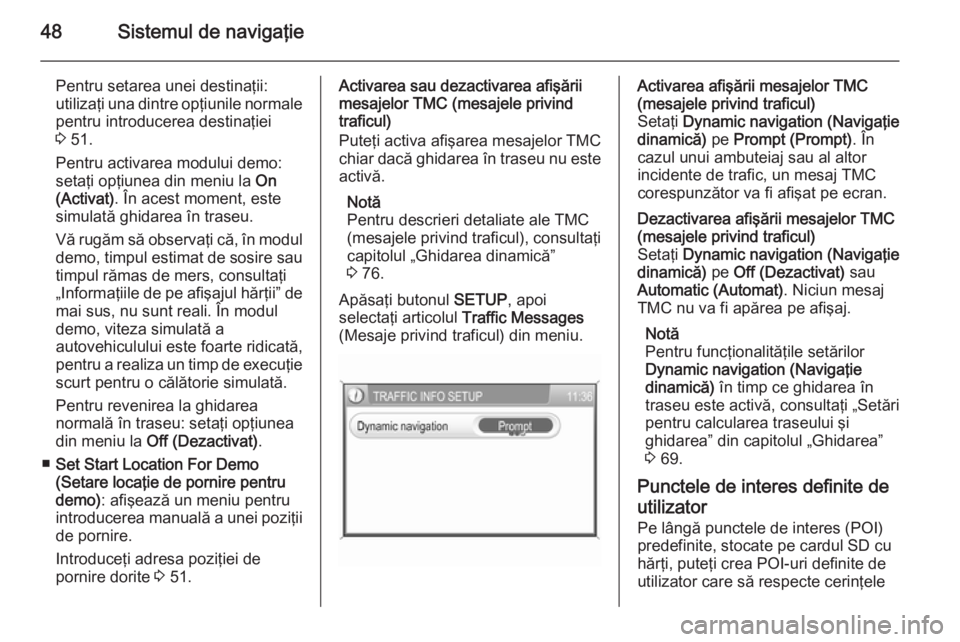
48Sistemul de naviga┼Żie
Pentru setarea unei destina┼Żii:
utiliza┼Żi una dintre op┼Żiunile normale pentru introducerea destina┼Żiei
3 51.
Pentru activarea modului demo: seta┼Żi op┼Żiunea din meniu la On
(Activat) . În acest moment, este
simulat─ā ghidarea ├«n traseu.
V─ā rug─ām s─ā observa┼Żi c─ā, ├«n modul demo, timpul estimat de sosire sau
timpul r─āmas de mers, consulta┼Żi
ŌĆ×Informa┼Żiile de pe afi┼¤ajul h─ār┼ŻiiŌĆØ de mai sus, nu sunt reali. ├Än modul
demo, viteza simulat─ā a
autovehiculului este foarte ridicat─ā,
pentru a realiza un timp de execu┼Żie
scurt pentru o c─āl─ātorie simulat─ā.
Pentru revenirea la ghidarea
normal─ā ├«n traseu: seta┼Żi op┼Żiunea
din meniu la Off (Dezactivat) .
Ō¢Ā Set Start Location For Demo
(Setare loca┼Żie de pornire pentru
demo) : afi┼¤eaz─ā un meniu pentru
introducerea manual─ā a unei pozi┼Żii de pornire.
Introduce┼Żi adresa pozi┼Żiei de
pornire dorite 3 51.Activarea sau dezactivarea afi┼¤─ārii
mesajelor TMC (mesajele privind
traficul)
Pute┼Żi activa afi┼¤area mesajelor TMC chiar dac─ā ghidarea ├«n traseu nu este activ─ā.
Not─ā
Pentru descrieri detaliate ale TMC
(mesajele privind traficul), consulta┼Żi
capitolul ŌĆ×Ghidarea dinamic─āŌĆØ
3 76.
Ap─āsa┼Żi butonul SETUP, apoi
selecta┼Żi articolul Traffic Messages
(Mesaje privind traficul) din meniu.Activarea afi┼¤─ārii mesajelor TMC
(mesajele privind traficul)
Seta┼Żi Dynamic navigation (Naviga┼Żie
dinamic─ā) pe Prompt (Prompt) . ├Än
cazul unui ambuteiaj sau al altor
incidente de trafic, un mesaj TMC
corespunz─ātor va fi afi┼¤at pe ecran.Dezactivarea afi┼¤─ārii mesajelor TMC
(mesajele privind traficul)
Seta┼Żi Dynamic navigation (Naviga┼Żie
dinamic─ā) pe Off (Dezactivat) sau
Automatic (Automat) . Niciun mesaj
TMC nu va fi ap─ārea pe afi┼¤aj.
Not─ā
Pentru func┼Żionalit─ā┼Żile set─ārilor
Dynamic navigation (Naviga┼Żie
dinamic─ā) ├«n timp ce ghidarea ├«n
traseu este activ─ā, consulta┼Żi ŌĆ×Set─āri
pentru calcularea traseului ┼¤i
ghidareaŌĆØ din capitolul ŌĆ×GhidareaŌĆØ
3 69.
Punctele de interes definite de
utilizator Pe l├óng─ā punctele de interes (POI)
predefinite, stocate pe cardul SD cu
h─ār┼Żi, pute┼Żi crea POI-uri definite de
utilizator care s─ā respecte cerin┼Żele
Page 49 of 187
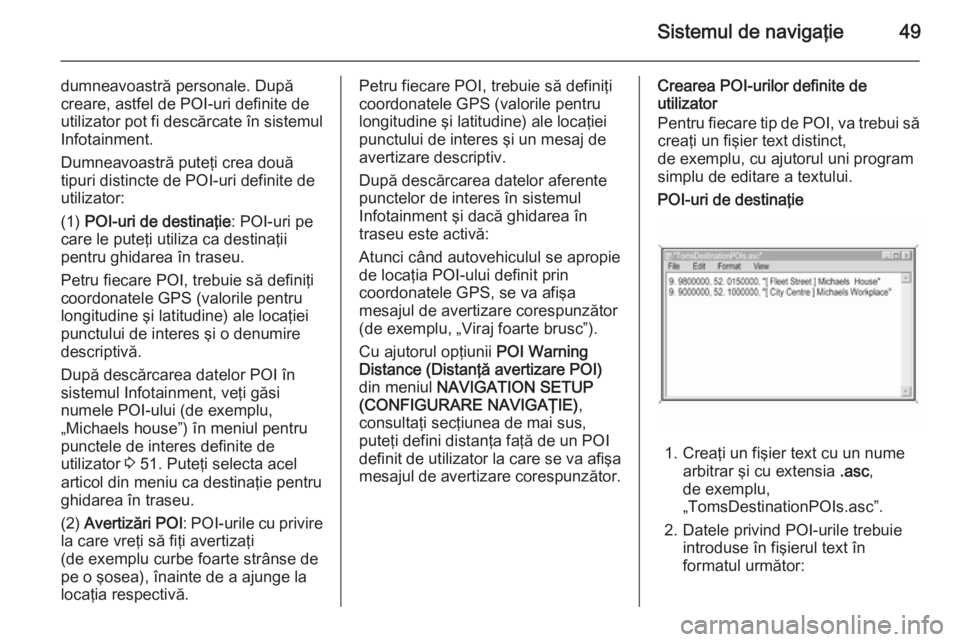
Sistemul de naviga┼Żie49
dumneavoastr─ā personale. Dup─ā
creare, astfel de POI-uri definite de utilizator pot fi desc─ārcate ├«n sistemul
Infotainment.
Dumneavoastr─ā pute┼Żi crea dou─ā
tipuri distincte de POI-uri definite de
utilizator:
(1) POI-uri de destina┼Żie : POI-uri pe
care le pute┼Żi utiliza ca destina┼Żii
pentru ghidarea în traseu.
Petru fiecare POI, trebuie s─ā defini┼Żi
coordonatele GPS (valorile pentru
longitudine ┼¤i latitudine) ale loca┼Żiei
punctului de interes ┼¤i o denumire
descriptiv─ā.
Dup─ā desc─ārcarea datelor POI ├«n
sistemul Infotainment, ve┼Żi g─āsi
numele POI-ului (de exemplu,
ŌĆ×Michaels houseŌĆØ) ├«n meniul pentru
punctele de interes definite de
utilizator 3 51. Pute┼Żi selecta acel
articol din meniu ca destina┼Żie pentru
ghidarea în traseu.
(2) Avertiz─āri POI : POI-urile cu privire
la care vre┼Żi s─ā fi┼Żi avertiza┼Żi
(de exemplu curbe foarte strânse de
pe o ┼¤osea), ├«nainte de a ajunge la
loca┼Żia respectiv─ā.Petru fiecare POI, trebuie s─ā defini┼Żi coordonatele GPS (valorile pentru
longitudine ┼¤i latitudine) ale loca┼Żiei
punctului de interes ┼¤i un mesaj de
avertizare descriptiv.
Dup─ā desc─ārcarea datelor aferente
punctelor de interes în sistemul
Infotainment ┼¤i dac─ā ghidarea ├«n traseu este activ─ā:
Atunci când autovehiculul se apropie
de loca┼Żia POI-ului definit prin
coordonatele GPS, se va afi┼¤a
mesajul de avertizare corespunz─ātor
(de exemplu, ŌĆ×Viraj foarte bruscŌĆØ).
Cu ajutorul op┼Żiunii POI Warning
Distance (Distan┼Ż─ā avertizare POI)
din meniul NAVIGATION SETUP
(CONFIGURARE NAVIGAŢIE) ,
consulta┼Żi sec┼Żiunea de mai sus,
pute┼Żi defini distan┼Ża fa┼Ż─ā de un POI definit de utilizator la care se va afi┼¤a
mesajul de avertizare corespunz─ātor.Crearea POI-urilor definite de
utilizator
Pentru fiecare tip de POI, va trebui s─ā crea┼Żi un fi┼¤ier text distinct,
de exemplu, cu ajutorul uni program
simplu de editare a textului.POI-uri de destina┼Żie
1. Crea┼Żi un fi┼¤ier text cu un nume arbitrar ┼¤i cu extensia .asc,
de exemplu,
ŌĆ×TomsDestinationPOIs.ascŌĆØ.
2. Datele privind POI-urile trebuie introduse ├«n fi┼¤ierul text ├«n
formatul urm─ātor:
Page 51 of 187
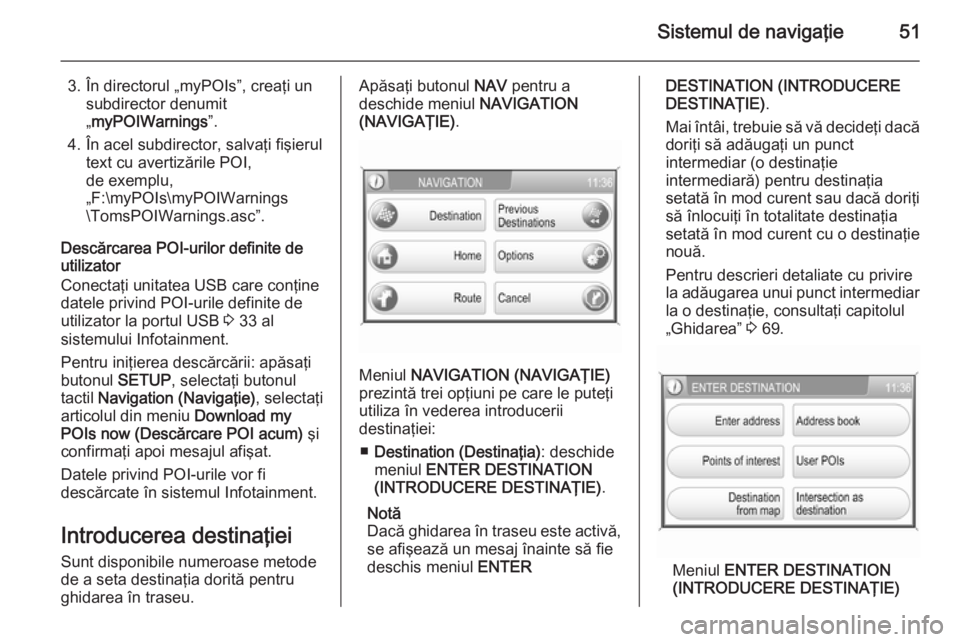
Sistemul de naviga┼Żie51
3. ├Än directorul ŌĆ×myPOIsŌĆØ, crea┼Żi unsubdirector denumit
ŌĆ× myPOIWarnings ŌĆØ.
4. ├Än acel subdirector, salva┼Żi fi┼¤ierul text cu avertiz─ārile POI,
de exemplu,
ŌĆ×F:\myPOIs\myPOIWarnings
\TomsPOIWarnings.ascŌĆØ.
Desc─ārcarea POI-urilor definite de
utilizator
Conecta┼Żi unitatea USB care con┼Żine
datele privind POI-urile definite de
utilizator la portul USB 3 33 al
sistemului Infotainment.
Pentru ini┼Żierea desc─ārc─ārii: ap─āsa┼Żi
butonul SETUP, selecta┼Żi butonul
tactil Navigation (Naviga┼Żie) , selecta┼Żi
articolul din meniu Download my
POIs now (Desc─ārcare POI acum) ┼¤i
confirma┼Żi apoi mesajul afi┼¤at.
Datele privind POI-urile vor fi
desc─ārcate ├«n sistemul Infotainment.
Introducerea destina┼Żiei Sunt disponibile numeroase metode
de a seta destina┼Żia dorit─ā pentru
ghidarea ├«n traseu.Ap─āsa┼Żi butonul NAV pentru a
deschide meniul NAVIGATION
(NAVIGAŢIE) .
Meniul NAVIGATION (NAVIGAŢIE)
prezint─ā trei op┼Żiuni pe care le pute┼Żi
utiliza în vederea introducerii
destina┼Żiei:
Ō¢Ā Destination (Destina┼Żia) : deschide
meniul ENTER DESTINATION
(INTRODUCERE DESTINAŢIE) .
Not─ā
Dac─ā ghidarea ├«n traseu este activ─ā,
se afi┼¤eaz─ā un mesaj ├«nainte s─ā fie
deschis meniul ENTER
DESTINATION (INTRODUCERE
DESTINAŢIE) .
Mai ├«nt├ói, trebuie s─ā v─ā decide┼Żi dac─ā dori┼Żi s─ā ad─āuga┼Żi un punct
intermediar (o destina┼Żie
intermediar─ā) pentru destina┼Żia
setat─ā ├«n mod curent sau dac─ā dori┼Żi
s─ā ├«nlocui┼Żi ├«n totalitate destina┼Żia
setat─ā ├«n mod curent cu o destina┼Żie
nou─ā.
Pentru descrieri detaliate cu privire
la ad─āugarea unui punct intermediar la o destina┼Żie, consulta┼Żi capitolul
ŌĆ×GhidareaŌĆØ 3 69.
Meniul ENTER DESTINATION
(INTRODUCERE DESTINAŢIE)
Page 70 of 187
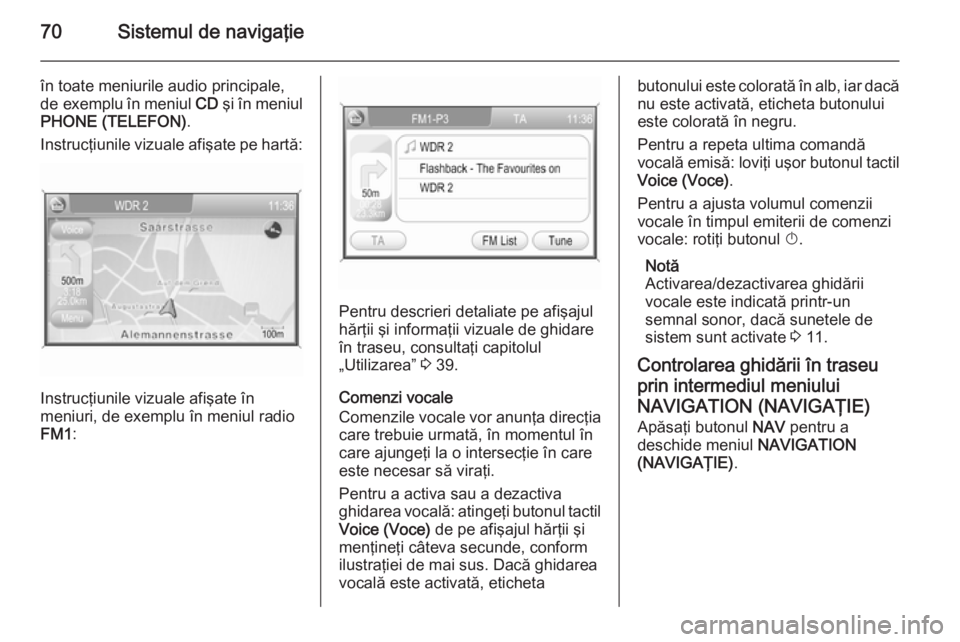
70Sistemul de naviga┼Żie
în toate meniurile audio principale,
de exemplu ├«n meniul CD ┼¤i ├«n meniul
PHONE (TELEFON) .
Instruc┼Żiunile vizuale afi┼¤ate pe hart─ā:
Instruc┼Żiunile vizuale afi┼¤ate ├«n
meniuri, de exemplu în meniul radio
FM1 :
Pentru descrieri detaliate pe afi┼¤ajul
h─ār┼Żii ┼¤i informa┼Żii vizuale de ghidare
├«n traseu, consulta┼Żi capitolul
ŌĆ×UtilizareaŌĆØ 3 39.
Comenzi vocale
Comenzile vocale vor anun┼Ża direc┼Żia care trebuie urmat─ā, ├«n momentul ├«n
care ajunge┼Żi la o intersec┼Żie ├«n care
este necesar s─ā vira┼Żi.
Pentru a activa sau a dezactiva
ghidarea vocal─ā: atinge┼Żi butonul tactil
Voice (Voce) de pe afi┼¤ajul h─ār┼Żii ┼¤i
men┼Żine┼Żi c├óteva secunde, conform
ilustra┼Żiei de mai sus. Dac─ā ghidarea
vocal─ā este activat─ā, eticheta
butonului este colorat─ā ├«n alb, iar dac─ā nu este activat─ā, eticheta butonului
este colorat─ā ├«n negru.
Pentru a repeta ultima comand─ā
vocal─ā emis─ā: lovi┼Żi u┼¤or butonul tactil Voice (Voce) .
Pentru a ajusta volumul comenzii
vocale în timpul emiterii de comenzi
vocale: roti┼Żi butonul X.
Not─ā
Activarea/dezactivarea ghid─ārii
vocale este indicat─ā printr-un
semnal sonor, dac─ā sunetele de sistem sunt activate 3 11.
Controlarea ghid─ārii ├«n traseu
prin intermediul meniului
NAVIGATION (NAVIGA┼óIE) Ap─āsa┼Żi butonul NAV pentru a
deschide meniul NAVIGATION
(NAVIGAŢIE) .
Page 71 of 187
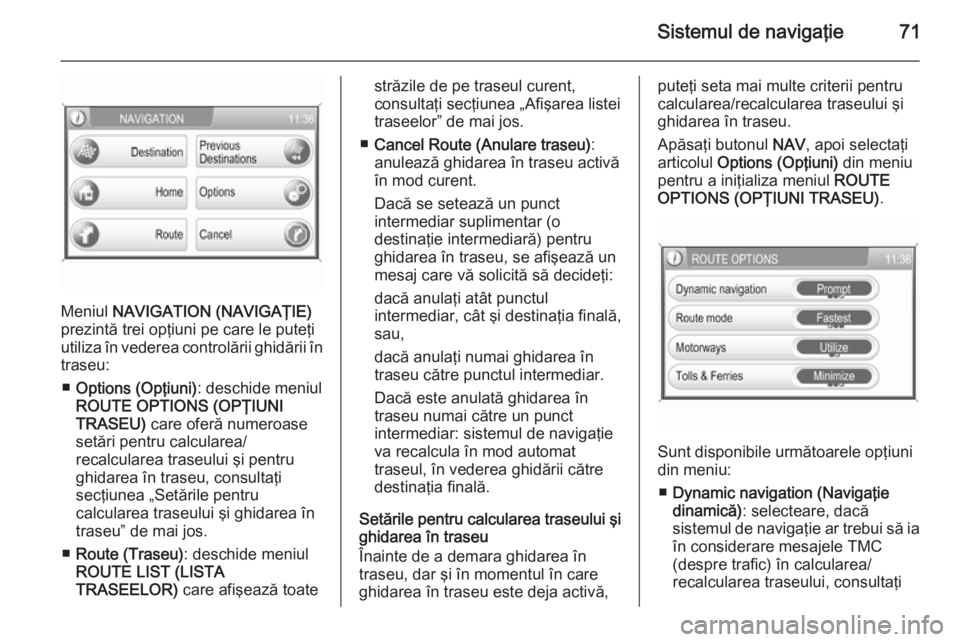
Sistemul de naviga┼Żie71
Meniul NAVIGATION (NAVIGAŢIE)
prezint─ā trei op┼Żiuni pe care le pute┼Żi
utiliza ├«n vederea control─ārii ghid─ārii ├«n traseu:
Ō¢Ā Options (Op┼Żiuni) : deschide meniul
ROUTE OPTIONS (OPŢIUNI
TRASEU) care ofer─ā numeroase
set─āri pentru calcularea/
recalcularea traseului ┼¤i pentru
ghidarea ├«n traseu, consulta┼Żi
sec┼Żiunea ŌĆ×Set─ārile pentru
calcularea traseului ┼¤i ghidarea ├«n
traseuŌĆØ de mai jos.
Ō¢Ā Route (Traseu) : deschide meniul
ROUTE LIST (LISTA
TRASEELOR) care afi┼¤eaz─ā toate
str─āzile de pe traseul curent,
consulta┼Żi sec┼Żiunea ŌĆ×Afi┼¤area listei
traseelorŌĆØ de mai jos.
Ō¢Ā Cancel Route (Anulare traseu) :
anuleaz─ā ghidarea ├«n traseu activ─ā ├«n mod curent.
Dac─ā se seteaz─ā un punct
intermediar suplimentar (o
destina┼Żie intermediar─ā) pentru ghidarea ├«n traseu, se afi┼¤eaz─ā un
mesaj care v─ā solicit─ā s─ā decide┼Żi:
dac─ā anula┼Żi at├ót punctul
intermediar, c├ót ┼¤i destina┼Żia final─ā,
sau,
dac─ā anula┼Żi numai ghidarea ├«n traseu c─ātre punctul intermediar.
Dac─ā este anulat─ā ghidarea ├«n
traseu numai c─ātre un punct
intermediar: sistemul de naviga┼Żie
va recalcula în mod automat
traseul, ├«n vederea ghid─ārii c─ātre
destina┼Żia final─ā.
Set─ārile pentru calcularea traseului ┼¤i
ghidarea în traseu
Înainte de a demara ghidarea în
traseu, dar ┼¤i ├«n momentul ├«n care
ghidarea ├«n traseu este deja activ─ā,pute┼Żi seta mai multe criterii pentru
calcularea/recalcularea traseului ┼¤i
ghidarea în traseu.
Ap─āsa┼Żi butonul NAV, apoi selecta┼Żi
articolul Options (Op┼Żiuni) din meniu
pentru a ini┼Żializa meniul ROUTE
OPTIONS (OPŢIUNI TRASEU) .
Sunt disponibile urm─ātoarele op┼Żiuni
din meniu:
Ō¢Ā Dynamic navigation (Naviga┼Żie
dinamic─ā) : selecteare, dac─ā
sistemul de naviga┼Żie ar trebui s─ā ia ├«n considerare mesajele TMC
(despre trafic) în calcularea/
recalcularea traseului, consulta┼Żi